E-Mail als PDF speichern: So geht’s
Erfahre, wie du E-Mails ganz bequem als PDFs speicherst, um das Lesen, die Freigabe oder eine spätere Verwendung einfacher zu gestalten.
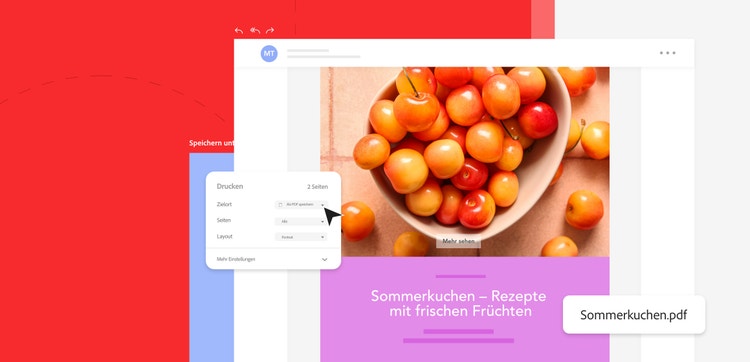
Erfahre, wie du E-Mails ganz bequem als PDFs speicherst, um das Lesen, die Freigabe oder eine spätere Verwendung einfacher zu gestalten.
E-Mails als PDFs zu speichern, bringt viele Vorteile.
Dein E-Mail-Posteingang ist oft voll mit den unterschiedlichsten Inhalten – von Rechnungen und Kontoauszügen bis hin zu Lieferinformationen und Kundenanfragen. Manchmal möchtest du eine wichtige E-Mail für die spätere Verwendung oder für das Firmenarchiv aufbewahren.
Die Umwandlung in eine PDF-Datei bietet eine praktische Lösung, um eine E-Mail jederzeit griffbereit und lesbar zu haben.
Erfahre in diesem Artikel, wie du E-Mails mühelos in PDFs umwandelst, um sie später leichter lesen, teilen oder speichern zu können.
Wenn du eine E-Mail in ein PDF umwandelst, kannst du jederzeit und überall mit wenigen Klicks auf die wichtigsten Inhalte deiner E-Mail zugreifen.
Bitte beachte, dass beim PDF-Export E-Mails mit Anhängen nicht vollständig als PDF gespeichert werden. Anhänge wie Bilder oder Dokumente werden nicht umgewandelt und müssen separat gesichert werden.
Schritt für Schritt deine E-Mail als PDF in Windows 10 speichern:
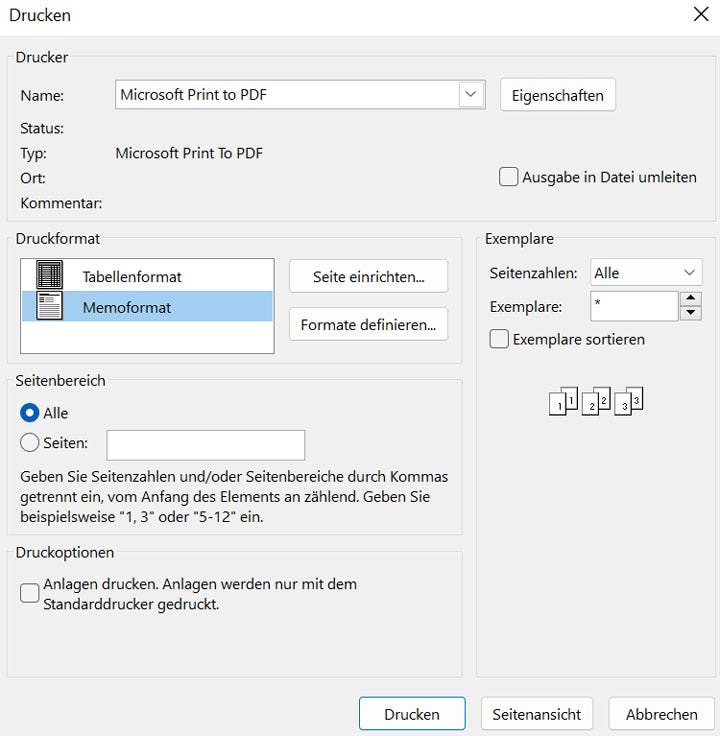
Jede druckbare Datei lässt sich unabhängig vom E-Mail-Dienst – sei es Gmail, Microsoft Outlook, Apple Mail oder ein anderer – als PDF speichern, ausdrucken und anzeigen.
In wenigen Schritten hast du deine E-Mail mit dem MacOS in eine PDF umgewandelt.
Auf dem iPhone stehen dir für die Umwandlung einer E-Mail zwei Optionen zur Auswahl.
Das Speichern einer E-Mail als PDF mit einem Android-Gerät ist eine einfache Möglichkeit und wir erklären dir die einzelnen Schritte im Folgenden:
Deine als PDF konvertierten E-Mails kannst du nach dem Export auf jedem beliebigen Gerät öffnen und anschließend weiterbearbeiten. Die Acrobat Onlinetools von Adobe ermöglichen für diesen Dateityp die PDF-Bearbeitung mit einer Vielzahl von zusätzlichen Features und bieten dir dabei ein hohes Maß an Datensicherheit.
Hier erfährst du, wie du deine umgewandelte E-Mail-Nachricht nahtlos in einem einzigen PDF-Dokument zusammenfügen kannst, um die Organisation und Handhabung von Dokumenten zu verbessern.
Mit den Acrobat Onlinetools kannst du deine Outlook-E-Mails oder die von anderen Drittanbietern effizient als PDF speichern und jederzeit wieder aufrufen. Das erleichtert es dir, wichtige Nachrichten zu archivieren und zu organisieren und ist sowohl beruflich als auch privat sehr praktisch. E-Mails im PDF-Format sind ideal, um deine Korrespondenzen übersichtlich und sicher zu verwalten.
Adobe ist der Erfinder des PDF-Formats. Du kannst dich also darauf verlassen, dass du mit unseren Onlinetool hochwertiges Ergebnisse erzielst
Erfahre, wie du OpenOffice-Dokumente ganz einfach in PDFs konvertierst. Vermeide Kompatibilitätsprobleme beim Freigeben von Dokumenten.
Mit der Onlineversion von Acrobat kannst du deine PDF-Dateien sicherer machen und festlegen, wer Zugriff auf deine Datei hat.
Füge am PC mit Adobe Acrobat mehrere PDF-Dateien zu einem PDF-Dokument zusammen.
Textverarbeitungsanwendungen, mit denen ODT-Dateien erstellt werden können, sind beliebt und häufig kostenlos. Bevor du jedoch ODT-Dateien für andere freigibst, konvertiere sie in PDFs.